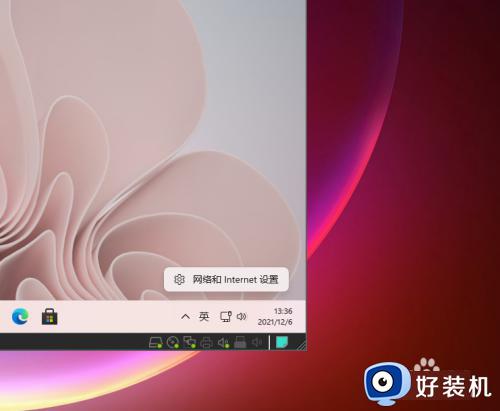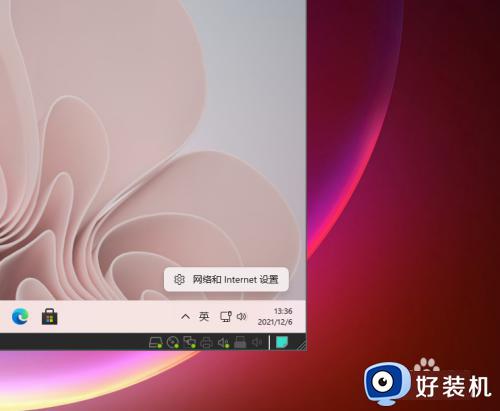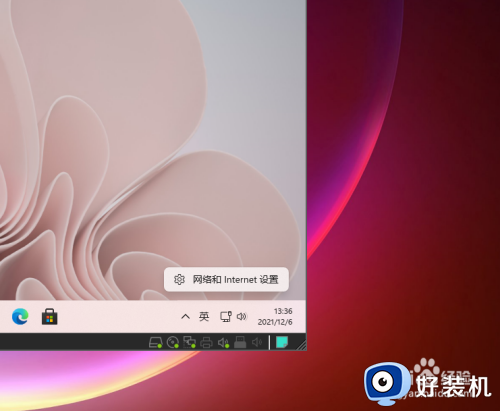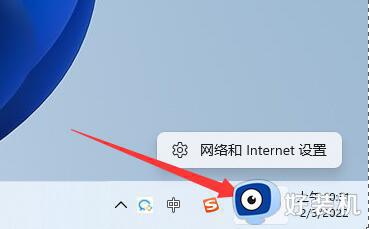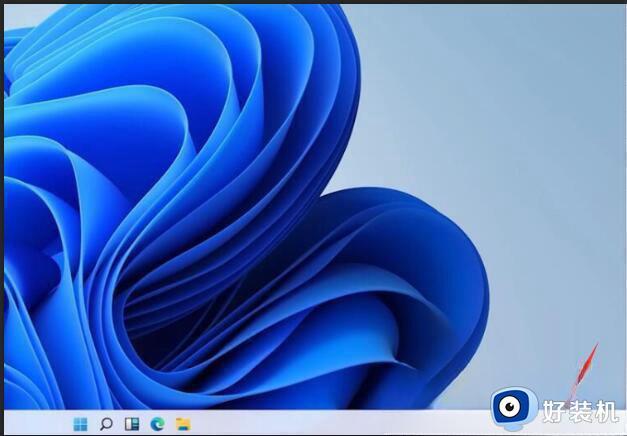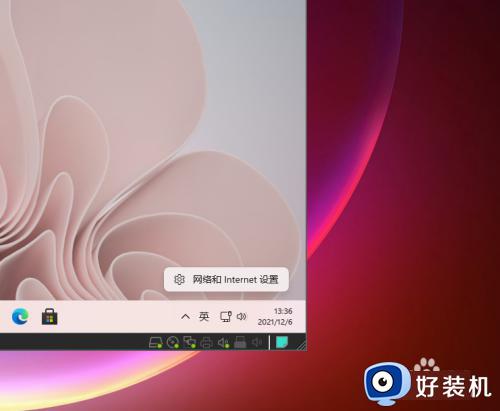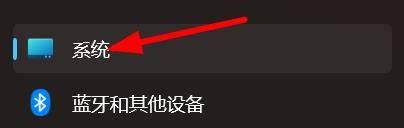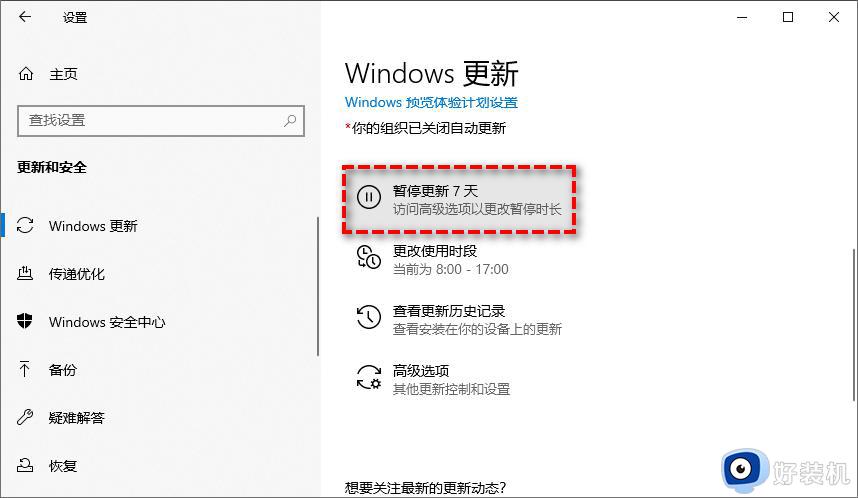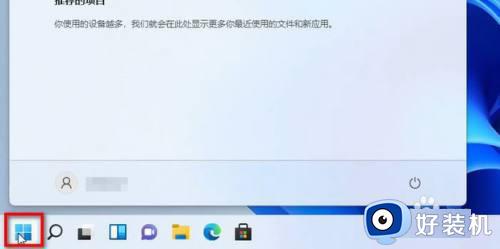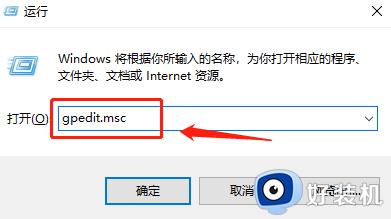win11怎么关闭ipv6 win11关闭IPv6协议的步骤
时间:2024-01-31 11:19:45作者:zheng
我们在使用win11电脑的时候可能会遇到各种网络问题,有些用户就在使用win11电脑的时候想要将ipv6给关闭来减少网络问题,但是却不知道win11关闭IPv6协议的步骤,今天小编就给大家带来win11怎么关闭ipv6,如果你刚好遇到这个问题,跟着我的方法来操作吧。
推荐下载:win11系统中文版
方法如下:
1、鼠标右键任务栏底部网络图标,点击网络和Internet设置。
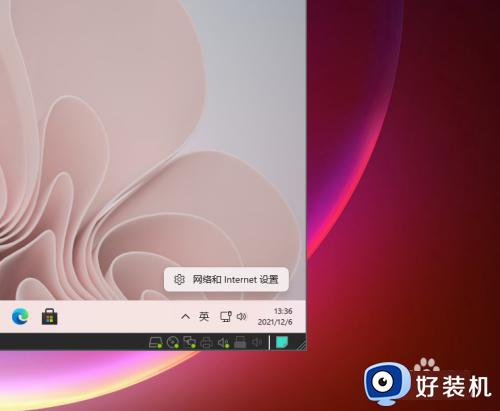
2、鼠标向下滚动,点击高级网络设置。
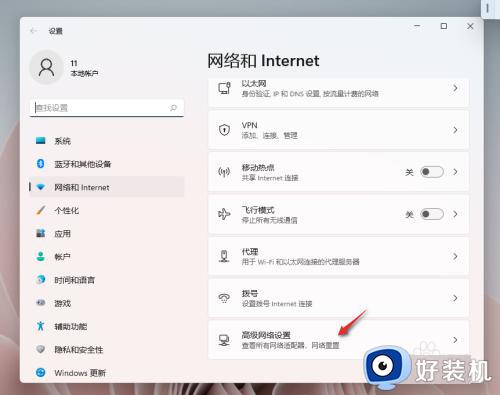
3、在相关设置中点击更多网络适配器选项。
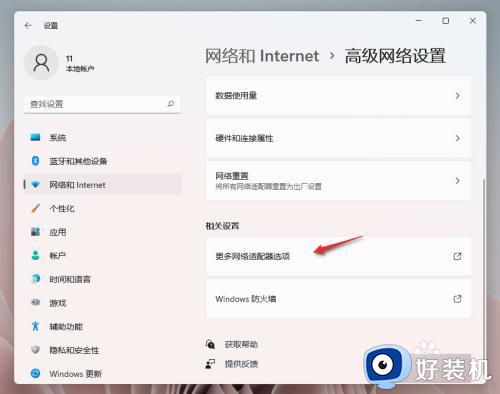
4、鼠标右键单击有线网卡选择属性。
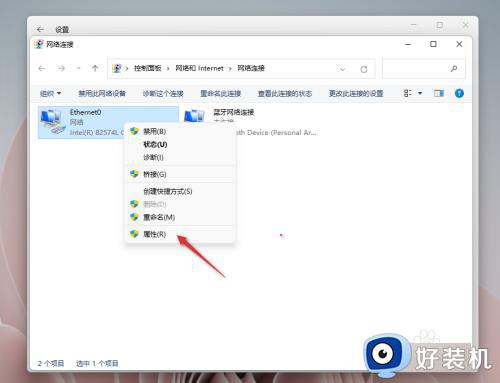
5、取消勾选网络Internet版本协议6,点击应用即可.
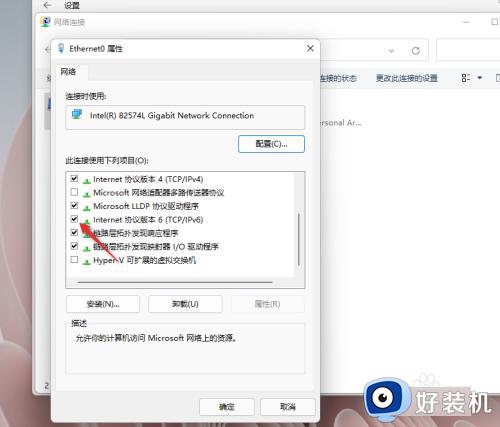
win11怎么关闭ipv6就为大家介绍到这里了。若是你也遇到同样情况的话,不妨参考本教程操作看看!